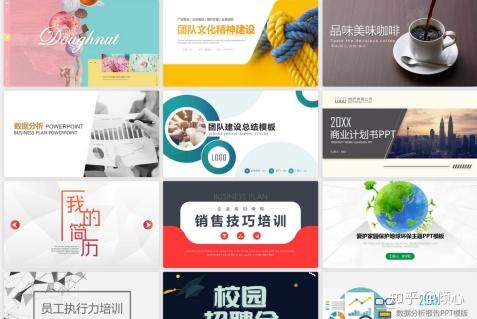- ppt图表坐标轴颜色修改:蓝色透明扁平实用PPT图表
- ppt图表配色:赋有创意的幻灯片饼状图下载
- ppt制作教程步骤手机:华为手机学习、办公神技,一键生成PPT
- 手机ppt怎么自定义背景图片:电子照片用手机怎么照?五种方法,轻松抠图换背景!
下面的是PPT教程网给你带来的相关内容:
制作ppt:10分钟快速制作高大上的PPT首页,后悔知道得太晚!
大家好,今天先给大家分享制作PPT首页的秘笈,第一部分,快速制作高大上的PPT首页。

相信很多小伙伴都有在工作总结及汇报,制作宣传页,甚至毕业答辩中使用PPT的经历,但是大部分同学对于如何制作一款漂亮美观甚至高大上的PPT一直不知所措,甚至不少同学学习了不少PPT 的技巧,但是自己去做的时候依然无从下手,蓦然回首,升职加薪的路上竟然被PPT给绑架了。

在正式开始之前,我们先看一下很多人的PPT是怎么样的。比如用点渐变填充背景,然后加几个文字。

或者在背景渐变填充的情况下然后自己画几个图形

再或者用几个比较复杂的图形做一个背景,做完以后感觉还挺不错。
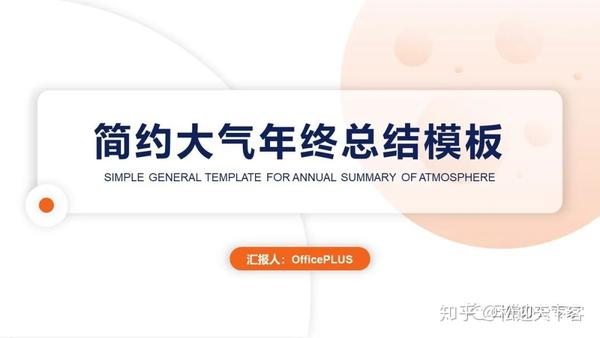
但是在见过了优秀的PPT作品后,很可能就会总感觉缺点什么。缺点什么呢?缺少是图片给我们带来的视觉冲击!假如给大家一段文字描述,不管文字描述如何精确,都远远不如给一张图片来得直观。

图片可以让我们可以更容易理解PPT的内容,感受更加深入,记忆也会更加牢固,这就是图片的魅力。当我们想要做关于团队方面的PPT,这张图片就会马上就会强烈刺激我们的视觉神经,吸引我们的注意力。

这张关于亲子教育方面的PPT,孩子的笑脸依然会紧紧吸引我们的注意力。


当我们在公路类型的公司工作,放一张公路作为ppt背景,同样也是一个非常不错的选择。

下面这张PPT的背景暗示登上山顶,适用的范围就更加广泛。

从前面的例子,我们可以得到一个结论制作ppt,想要制作一款漂亮美观甚至高大上的PPT,利用高清大图吸引观众眼球是我们最有效,也是最便捷的不二法门。当然我们还需要注意的是图片内容需要和主题相关,最后一点就是适当的排版。

对于初学者一般建议避开主景,把标题放在图片的留白区域,或者图片背景比较单纯而且变化比较平缓的区域,比如上面这张图的左侧区域,下面这张图的下方区域,文字就不会对图片主景造成太大的干扰。

比如下面这张图的上方区域,也是同样的道理。文字不仅可以水平放置,也可以设置一定的角度,怎么好看怎么舒服怎么来。

如果图片的主景没法避开,直接放置文字又不容易识别,我们还可以将图片裁剪,或者在文字下方做一层衬底将图片遮盖。
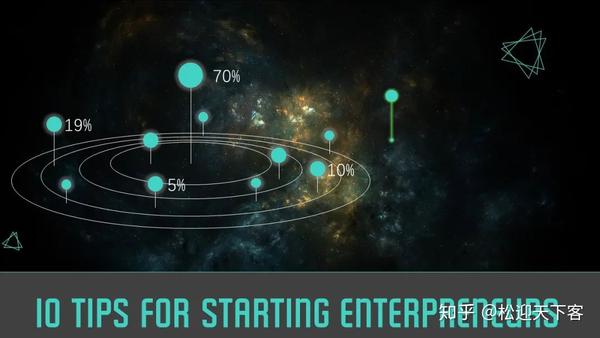
同样的道理,我们也可以竖着裁剪或者遮盖,将标题放在右边,做成左图右文或者右图左文的样式。

我们也可以斜着裁剪或者遮盖


还可以将图片裁剪成曲线

甚至裁剪成2个以上的区域。

又或者利用图形,平铺成格栅的样式。

这里并没有什么一成不变的排版原则,没有最好看,只有更好看,所以不同的排版方式我们都可以尝试。对于色彩搭配掌握度不高的同学,建议在衬底的图形中优先填充黑色、白色、灰色这几种最常用的安全颜色,或者图片中已有或者相近的颜色,使用彩色的时候特别不建议使用明亮刺眼的色彩(如:下图最后一组),当我们盯着看这些颜色的时候,视觉就会很容易疲劳,用这样的配色,就会容易显得太过俗气,太过张扬,非常难以驾驭。如果我们换一组比较温和的色彩(下图第二组),舒适度就会好很多,这就是我不建议大家使用太过明亮色彩的原因。
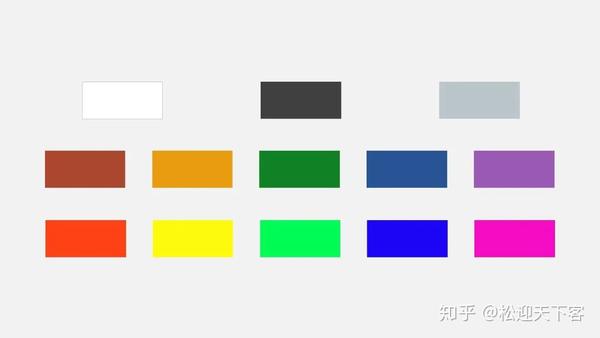
最后一个问题,道理我已经懂了,那我从哪里去找高清大图呢?

除了平时的日常积累,我们也可以去百度图片频道搜索。

相同和相关联的词多试几遍,举个简单的例子,如果你想搜索和奋斗相关的图片,除了奋斗本身换个词制作ppt:10分钟快速制作高大上的PPT首页,后悔知道得太晚!,还可以用努力,拼搏,进取,攀登,坚持,梦想等一系列相近或者相关的词进行搜索,如果关键词后面留个空格,再加一个高清/壁纸/背景/摄影这类词,搜索到高清图片的记录就会大大增加。
如果找到的图片不是高清,还可以用以图搜图功能,用模糊的图片搜索高清图片,如果还是没有找到合适的图片,也可以在其他专业网站寻找图片资源,图片的质量相对更高,缺点就是搜索到的图片数量方面无法和搜索引擎相比。这里也给大家推荐 2个个人感觉比较好用的免费图片网站, ,
英文不好的话可以使用在线翻译,搜索方式和前面讲的百度图片搜索基本一致,比如找办公室相关素材,关键词可以用,也可以用work,只是多了一道关键字的翻译工序。今天的分享就到这里,谢谢大家的观看,我们下期再见!
感谢你支持pptjcw.com网,我们将努力持续给你带路更多优秀实用教程!
上一篇:ppt制作技巧:告诉你一个ppt小技巧,一般人我不告诉他 下一篇:没有了
郑重声明:本文版权归原作者所有,转载文章仅为传播更多信息之目的,如作者信息标记有误,请第一时间联系我们修改或删除,多谢。